Chromebook을 별도의 화면이나 TV에 연결하는 방법

Chrome OS는 사용자가 Chromebook을 별도의 화면이나 TV에 연결할 수 있는 다양한 방법을 지원합니다.
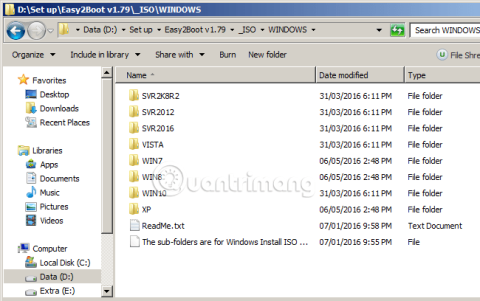
이전 기사에서는 WinSetupFromUSB를 사용하여 여러 Windows를 설치하기 위해 USB를 만드는 방법을 소개했으며, 이 튜토리얼 기사에서는 동일한 효과를 가진 다른 도구인 Easy2Boot를 계속해서 살펴보겠습니다.
시작하기 전에 Easy2Boot 에는 명령 기반 작업 인터페이스 (주로 명령줄)가 있으므로 실제로는 다른 통신 지원 프로그램만큼 직관적이고 친숙하지 않습니다. 다른 그래픽 인터페이스입니다. 사용 전 꼭 고려해주세요!
1. 무료 Easy2Boot 애플리케이션을 다운로드하세요.
Rufush와 마찬가지로 Windows 7 USB DVD 다운로드 도구... Easy2Boot는 사용자가 USB 부팅을 생성하고 Windows ISO 파일에서 운영 체제를 설치하는 데 도움이 되는 도구입니다. 그리고 이 프로그램은 완전히 무료입니다. Easy2Boot의 압축 파일을 컴퓨터에 다운로드하고 압축을 풀고 사용하기만 하면 됩니다 .
2. Easy2Boot 설정
Easy2Boot에는 다른 도구처럼 찾아보기 기능을 통해 ISO 파일의 위치를 자동으로 식별하는 기능이 없지만 대신 고정된 주소가 있습니다. 이것이 Easy2Boot v1.79\_ISO\WINDOWS 폴더 이므로 해당 Windows ISO 파일을 폴더에 복사해야 합니다.
1 단계:
여기서는 예를 들어 Windows XP와 Windows 8에 대해 멀티부팅을 할 것이므로 Windows XP ISO 파일을 XP 폴더에, Windows 8 ISO 파일을 WIN8 폴더에 복사합니다.
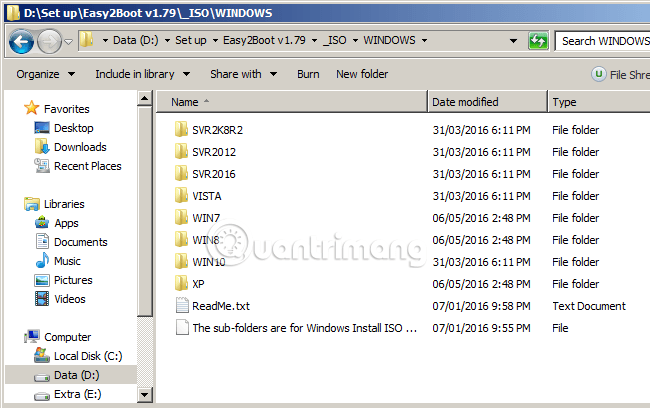
Windows ISO 파일을 이 폴더(Easy2Boot v1.79\_ISO\WINDOWS)에 복사해야 합니다.
2 단계:
이 단계를 완료한 후 다음 단계로 이동하세요. 아래 디렉토리로 이동하세요.
docs 폴더 와 DOCS 를 혼동하지 않도록 위 링크를 주의 깊게 기억하시기 바랍니다 . 여기에서는 관리자 아래에서 MAKE_E2B_USB_DRIVE.cmd 명령 파일을 실행합니다 .
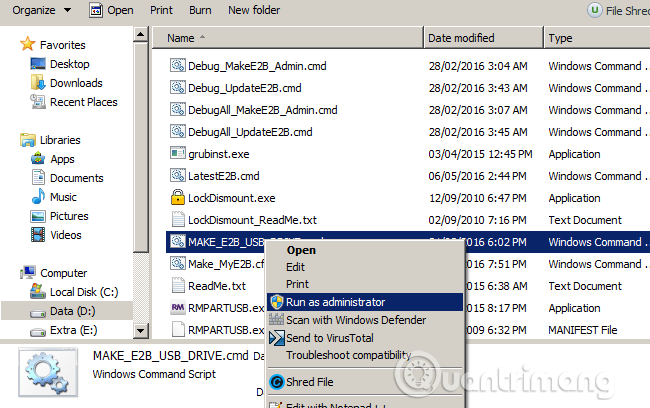
docs 폴더 에 있는 MAKE_E2B_USB_DRIVE.cmd 파일을 실행하세요.
물론 먼저 USB를 컴퓨터에 연결해야 하며, 이 파일을 실행하면 명령 화면이 다음과 같이 표시됩니다(예: PowerShell ).
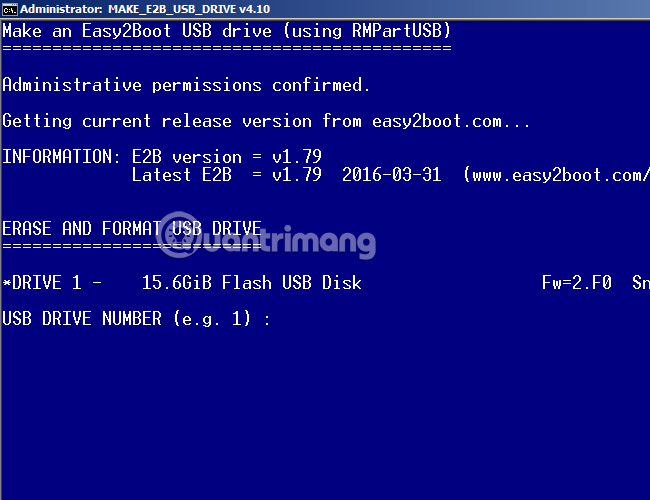
3단계:
이 화면에서는 시스템이 위와 같이 드라이버 1 라인(16GB 용량)에서 USB 드라이브를 식별하고 USB 드라이브 번호 라인에 1을 입력하는 것을 볼 수 있습니다 . Easy2Boot는 물론 USB를 포맷할지 묻습니다. 여기에서 Y를 선택하세요 .
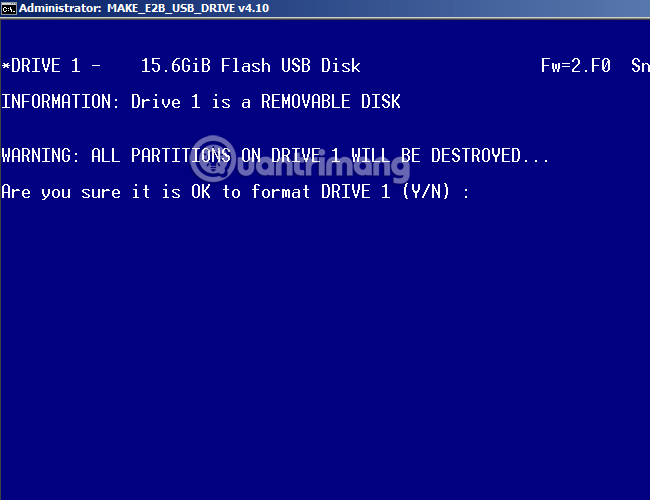
4단계:
Format 으로 형식을 선택합니다 . 물론 NTFS 로 그대로 두어야 합니다 . 여기에서 N을 클릭하세요 .
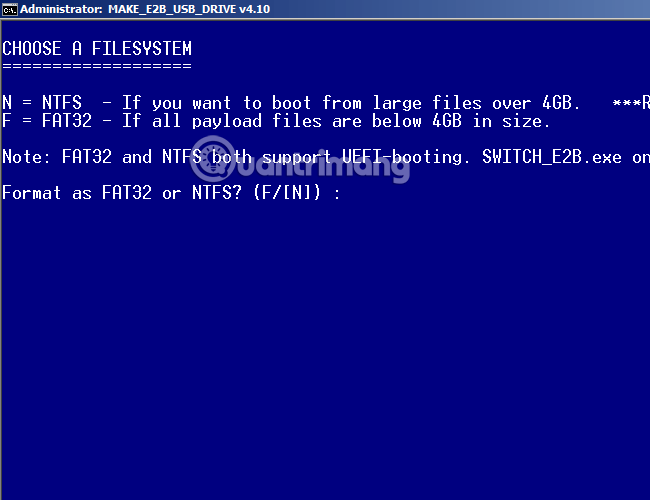
확인을 선택하세요.
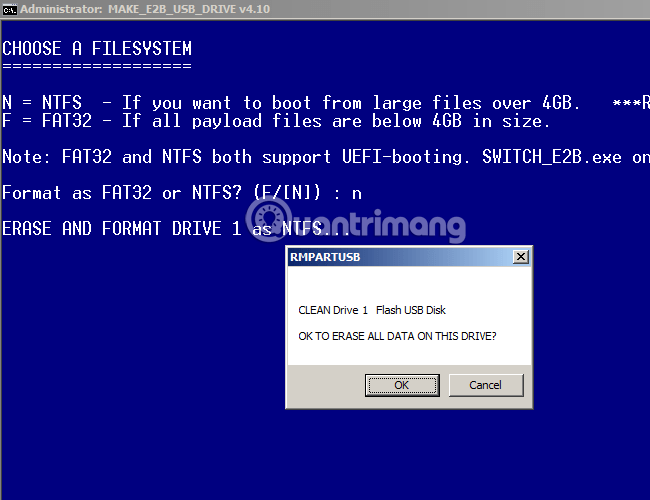
포맷 과정은 USB의 데이터 읽기/쓰기 속도에 따라 시간이 오래 걸리거나 느려지므로 인내심을 가지고 기다려주세요! 포맷 후 Easy2Boot는 Windows 폴더의 ISO 파일을 USB로 복사하여 부팅을 생성합니다. 바이러스 백신 프로그램은 ISO 파일의 자동 실행 파일과 부팅 가능한 USB 생성 프로세스를 차단할 수 있으므로 끄는 것을 기억하십시오. .는 실패할 것입니다:
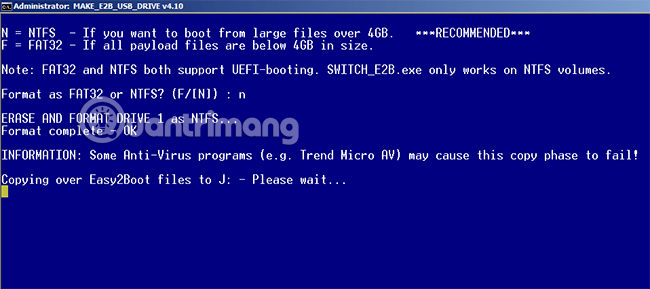
5단계:
이제 iso 파일을 복사하는 과정이 완료되었습니다. 마지막으로 MyE2B.cfg라는 사용자 정의 파일을 생성합니다.(이 파일의 기능은 모르겠습니다.) 생성하지 않으려면 Skip 또는 S를 눌러 건너뛰고 Enter를 눌러 기본 사용자 정의를 사용하거나 Easy2Boot 지침을 따르십시오.
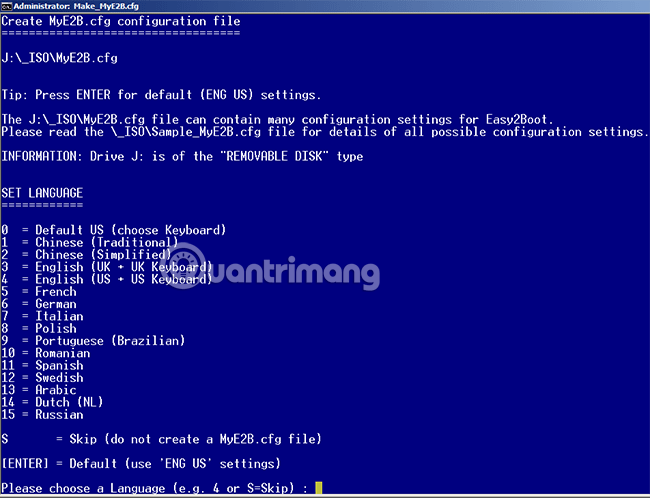
여기에서는 기본값을 사용하므로 Enter 키만 누르면 다음과 같은 블루 스크린이 나타날 때마다 작업이 완료된 것입니다.
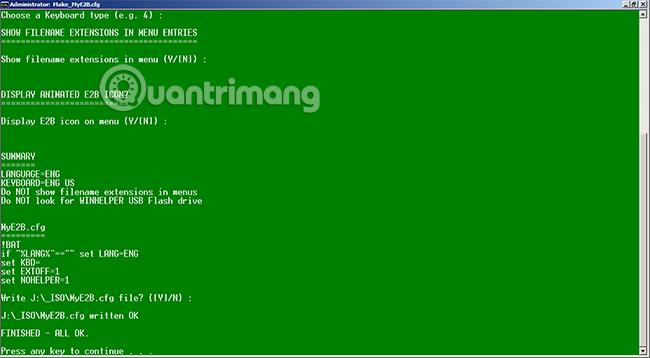
위에는 무료 Easy2Boot 도구를 사용하여 여러 Windows를 설치하기 위한 USB를 만드는 몇 가지 단계가 있습니다. 일상 업무에 도움이 되기를 바랍니다. 행운을 빌어요!
Chrome OS는 사용자가 Chromebook을 별도의 화면이나 TV에 연결할 수 있는 다양한 방법을 지원합니다.
iTop Data Recovery는 Windows 컴퓨터에서 삭제된 데이터를 복구하는 데 도움이 되는 소프트웨어입니다. 이 가이드에서는 iTop Data Recovery 사용 방법에 대해 자세히 설명합니다.
느린 PC와 Mac의 속도를 높이고 유지 관리하는 방법과 Cleaner One Pro와 같은 유용한 도구를 알아보세요.
MSIX는 LOB 애플리케이션부터 Microsoft Store, Store for Business 또는 기타 방법을 통해 배포되는 애플리케이션까지 지원하는 크로스 플랫폼 설치 관리자입니다.
컴퓨터 키보드가 작동을 멈춘 경우, 마우스나 터치 스크린을 사용하여 Windows에 로그인하는 방법을 알아보세요.
다행히 AMD Ryzen 프로세서를 실행하는 Windows 컴퓨터 사용자는 Ryzen Master를 사용하여 BIOS를 건드리지 않고도 RAM을 쉽게 오버클럭할 수 있습니다.
Microsoft Edge 브라우저는 명령 프롬프트와 같은 명령줄 도구에서 열 수 있도록 지원합니다. 명령줄에서 Edge 브라우저를 실행하는 방법과 URL을 여는 명령을 알아보세요.
이것은 컴퓨터에 가상 드라이브를 생성하는 많은 소프트웨어 중 5개입니다. 가상 드라이브 생성 소프트웨어를 통해 효율적으로 파일을 관리해 보세요.
Microsoft의 공식 Surface 하드웨어 테스트 도구인 Surface Diagnostic Toolkit을 Windows Store에서 다운로드하여 배터리 문제 해결 등의 필수 정보를 찾으세요.
바이러스가 USB 드라이브를 공격하면 USB 드라이브의 모든 데이터를 "먹거나" 숨길 수 있습니다. USB 드라이브의 숨겨진 파일과 폴더를 표시하는 방법은 LuckyTemplates의 아래 기사를 참조하세요.








